Zálohování bohužel bývá dosti podceňováno, přitom se jedná o jednu z nejdůležitějších činností při údržbě počítače. Spoustu cenný dat ovšem určitě máte i na mobilních zařízeních. Co když vám jednoho dne odejde pevný disk na počítači, popřípadě co když nenávratně ztratíte svůj tablet? Pak je záloha to jediné, odkud můžete obnovit svá často nenahraditelná data.
V tomto seriálu vám chceme ukázat, jak je zálohování jednoduché, pokud máte ty správné nástroje. Ukážeme vám možnosti zálohování na online úložiště, pedstavíme zálohování a externé média, přdstavíme základní pravidlo pro zálohování - pravidlo tří. Prozradíme vm, co zálohovat, kam zálohovat, jak zálohovat a třeba i to, jak zálohovat do souborů typu obraz disku.
Tip: Po provedení úplné zálohy provádějte buď přírůstkové zálohování (v tomto případě se zálohují pouze změny provedené od poslední zálohy), nebo rozdílové zálohování (v tomto případě se zálohují vždy všechny změny provedené od posledního úplného zálohování). Pokud provádíte zálohování každý den, pak každý týden začněte novou úplnou zálohou, pokud provádíte zálohování každý týden, pak novou úplnou zálohu provádějte každý měsíc. Zálohujete-li každý měsíc, pak úplnou zálohu vytvářejte každého půl roku.
Poznámka: Nikdy, skutečně nikdy nemažte starou zálohu, dokud jste si nevytvořili novou.
Krok č. 7 a tip zmíněný výše se označuje také jako plán zálohování. Plány zálohování mohou být velmi komplikované, nicméně všechno komplikované, stejně jako všechno pomalé, často demotivuje.
Uložení dat mimo vaše mobilní zařízení
Pro naprostou většinu mobilních platforem je sice k dispozici možnost zdarma zálohovat či uložit data na online úložiště (5 GB pro iOS/iCloud, 15 GB pro Android/Google Drive, 7 GB pro Windows Phone/SkyDrive), nicméně centralizace dat ze všech vašich zařízení na jedno místo může být docela komplikovaná. V případě Google Drive či SkyDrive je možné vytvořit si kopie souborů umístěných ve vašem počítači, pokud si nainstalujete příslušné aplikace. Stačí přidat tyto soubory ze seznamu umístění, jejichž obsah se má zálohovat a můžete být takříkajíc v klidu. Další možnost spočívá v prostém zkopírování příslušné složky ze zařízení připojeného k vašemu počítači přes rozhraní USB.
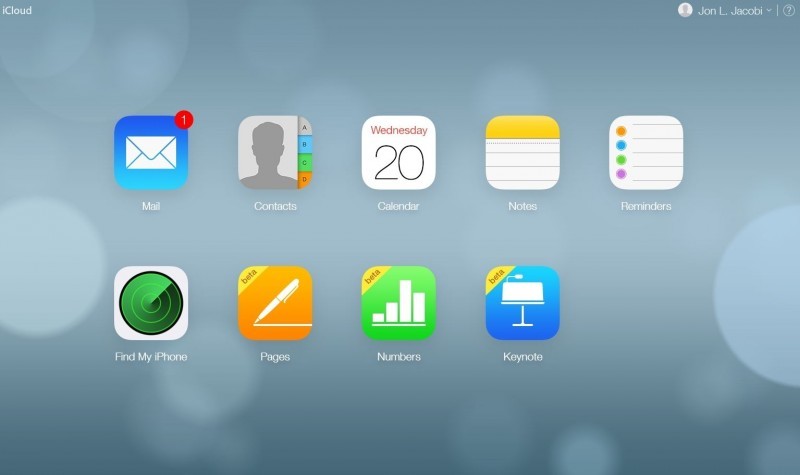
To samé do puntíku platí i pro iOS. Řešení firmy Apple s názvem iCloud je však v současnosti poněkud odlišné. V závislosti na použité aplikaci budete muset synchronizovat data i dokumenty prostřednictvím iTunes, nebo budete muset použít libovolné jiné řešení pro online zálohování, které daná aplikace používá (nejběžnější je Dropbox), a poté odtud zkopírovat položky do počítače.








































